FileManyの使い方
FileManyは、重複ファイルを検索して削除できるフリーソフトです。
私は、パソコン内のハードディスク、外付けハードディスク、メモリなどで重複しているファイルを検索し削除するのに利用しています。
音楽ファイル、写真ファイルの整理をする時に便利です。
FileManyのダウンロードから使い方などを掲載しています。(私の忘備録です)
私のパソコン環境:Windows11 Home 64ビット
FileManyの導入
ダウンロード
入手先:窓の社
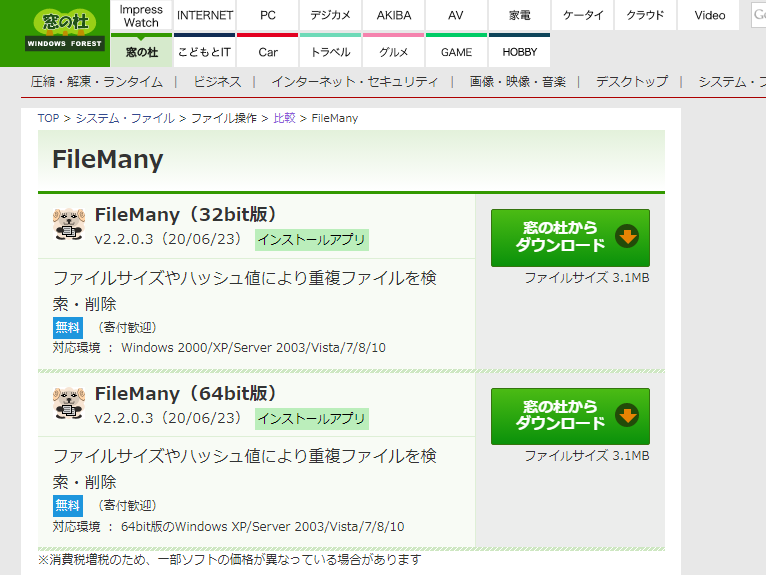
残念なこと製作者のホームページにアクセス出来なくなっています。
「窓の社」からダウンロードする事が出来ます。
使用環境に合った物をダウンロードします。
動作実行
FileManyは、インストール無しで動作します。
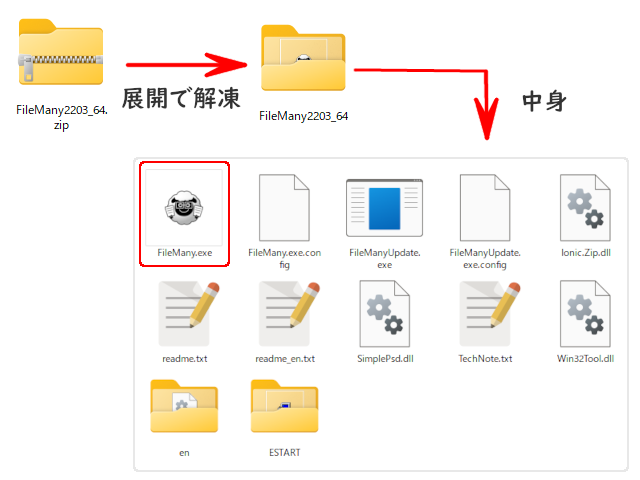
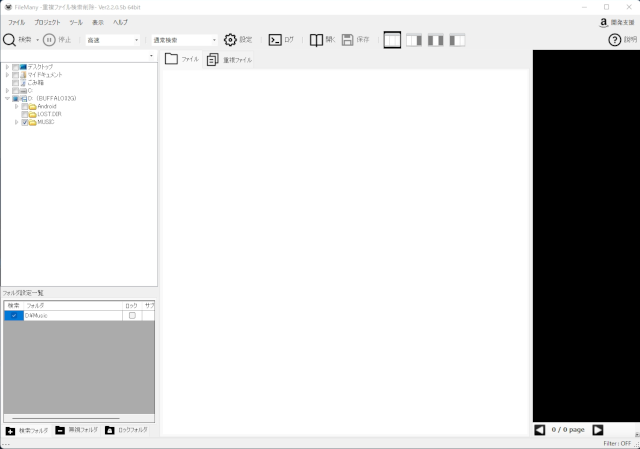
ダウンロードしたFileManyのzipファイルを右クリックし展開し解凍します。
解凍して作成されたFileManyフォルダ内のFileMany.exeをクリック、言語選択のポップアップが表示されるので「日本語」を選択します。
次に、「ESTART」のセットアップが表示されますが、不要なので「利用規約に同意してインストールする」のチェックを外して「OK」をクリック、するとFileManyが起動します。
FileManyの使い方
使い方によって若干の設定変更が必要です。
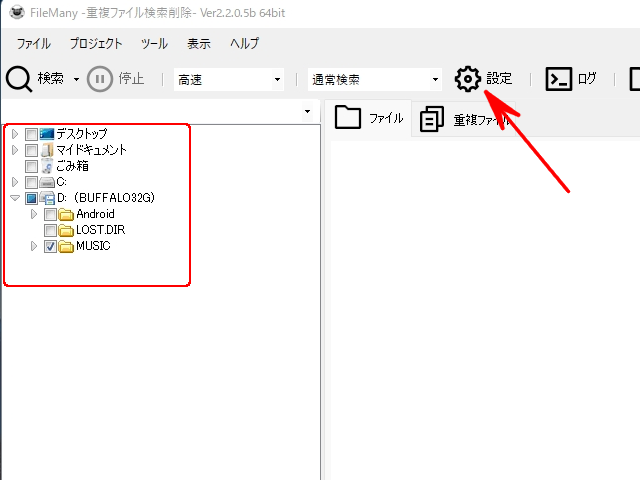
画面左側で、重複ファイルを検索するフォルダを選択します。
赤色矢印「設定」で変更を行います。
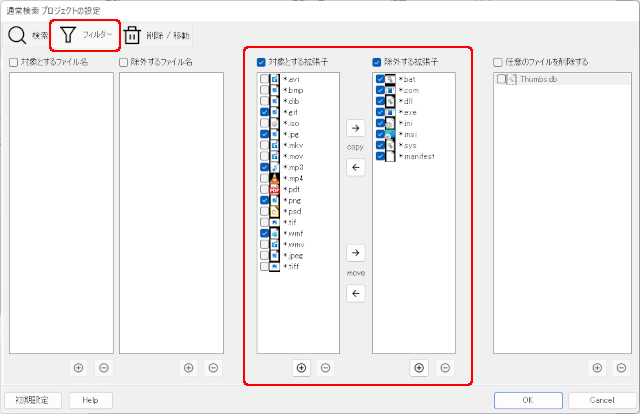
「設定」を開き「フイルター」を選択します。
「対象とする拡張子」「除外する拡張子」にチェックを入れます。
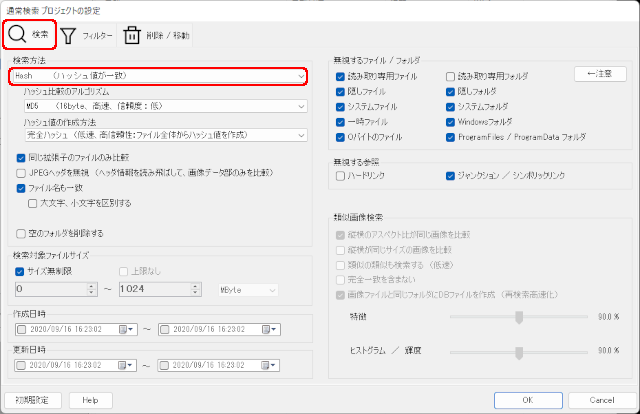
「設定」を開き「検索」を選択します。
検索方法を選択します。
- FileName:ファイル名
- Size:サイズ
- Hash:ハッシュ
- Binary:バイナリ
- Similar:類似画像検索
私の場合は、推奨の「ハッシュ」でまず検索、さらに「ファイル名」で確認検索をしています。
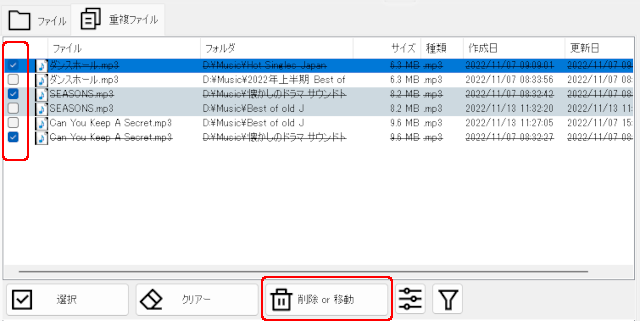
設定が終われば、最初の起動画面の虫メガネアイコンをクリックし検索します。
抽出された重複ファイルを良く確認し不要なファイルにチェックを入れ「削除or移動」ボタンをクリックします。
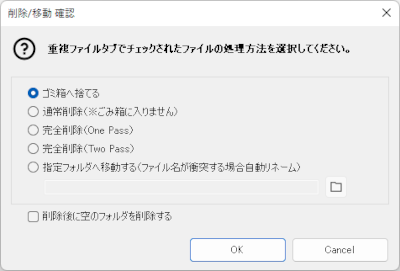
処理方法の選択画面が表示されるので選択します。
私の場合は「ゴミ箱へ捨てる」を選択しています。
ご注意:本掲載内容のご利用は、あくまでも個人の責任で、お願いします。

